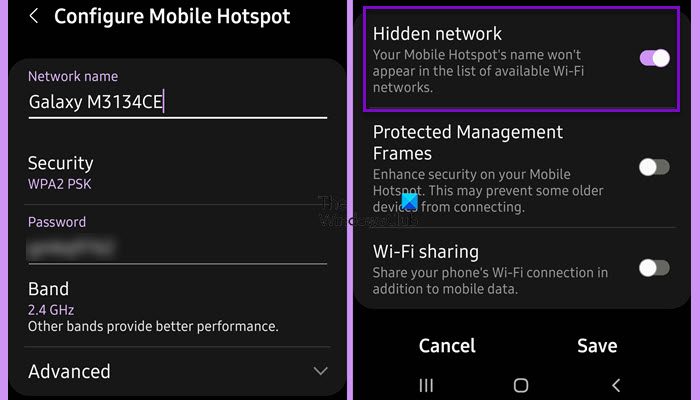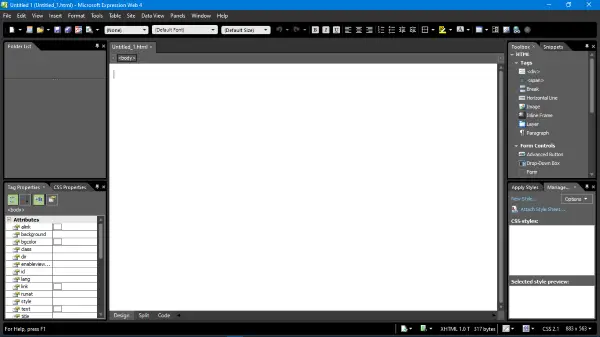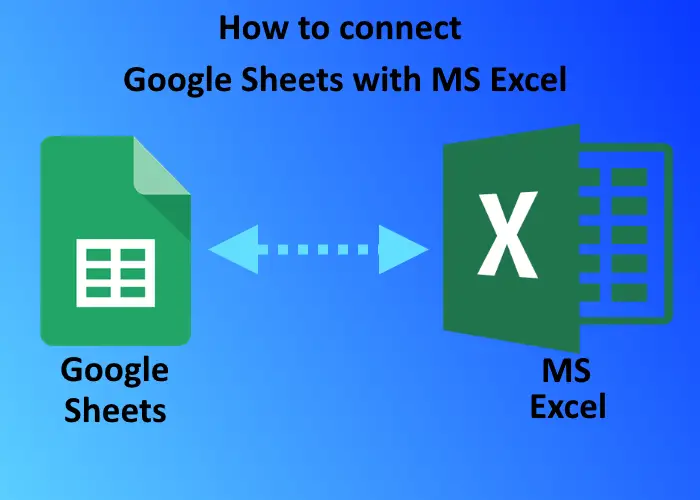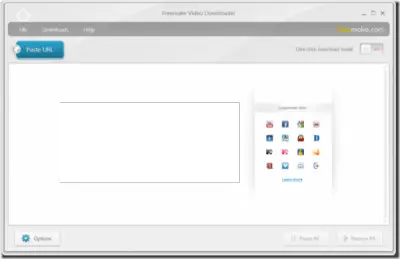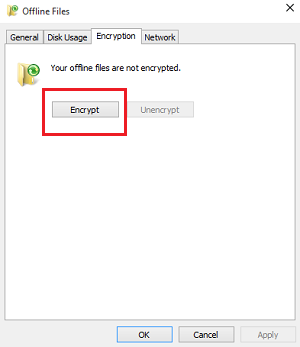現在、オンライン アカウントに強力なパスワードを使用することが非常に重要です。 Facebook アカウントを作成するか、単純な電子メール ID を作成するかは関係ありません。強力なパスワード。問題は、強力なパスワードをすべて覚えておく必要があるときに始まります。そこで、パスワードマネージャーあなたの助けになることができます。SafeInCloud パスワード マネージャーは、ユーザーがすべてのパスワードを保存し、タイプに基づいて分類するのに役立つ機能が豊富な無料のパスワード マネージャーです。このツールを使用して Windows PC にすべてのパスワードを保存する方法を見てみましょう。
SafeInCloud パスワード マネージャー
この無料のパスワード マネージャーは、Windows、Android、iOS などのさまざまなプラットフォームで利用できます。これはデスクトップ ツールであるため、デスクトップにアクセスできる人なら誰でもこのツールを使用できますが、そのようなことは望まないかもしれません。したがって、マスター パスワードを有効にすることで、他の人がこのパスワード マネージャーを使用できないようにすることができます。それとは別に、他の多くの機能で構成されており、その一部は次のとおりです。
それとは別に、他の機能が満載されており、そのうちのいくつかは次のとおりです。
- クラウド同期: すでに Google Drive、Dropbox、または OneDrive をお持ちの場合は、別のサードパーティのクラウド ストレージに依存する必要はありません。
- 256ビット暗号化を使用します。言い換えれば、このアプリを使用すると、強固で高度なセキュリティが得られることになります。
- パスワードジェネレータ: 要件に応じてパスワードを生成するパスワード ジェネレーターが組み込まれています。
- ブラウザの統合: 他のパスワード マネージャーと同様に、このアプリをブラウザー (Chrome、Safari、Firefox、Opera など) に統合できます。ただし、対応する拡張機能またはアドオンをインストールする必要があります。
- 指紋ロック: デバイスに指紋センサーが搭載されている場合は、指紋を使用してこのアプリをロックダウンできます。これはおそらく、パスワードやその他のオンラインの詳細を保護するための最良の方法です。
- 内蔵パスワードスキャナー: このツールはシステム全体をスキャンし、脆弱なパスワードを見つけ出すので、安全を確保できます。
- 他のツールからデータをインポートする: 他のパスワード マネージャーや専用の CSV ファイルからデータをインポートできます。
- マスターパスワード: コンピュータからデータが盗まれるのを防ぐために、一定時間後にウィンドウをロックするのに役立つマスター パスワードを使用できます。
- すべてのアカウントを分類する: ほとんどのパスワード マネージャーとは異なり、さまざまなアカウントのカテゴリを設定できます。メンバーシップ、社会保障、Web アカウント、ルーター、ビジネスなどのカテゴリがあります。
- 同じパスワードファインダー: 複数のアカウントに同じパスワードを使用するのは非常に不健全です。したがって、同じパスワードを持つすべてのアカウントを表示する同じパスワード ファインダーが付属しています。
- テンプレート: アカウントの種類ごとに異なるテンプレートがあります。たとえば、銀行口座のテンプレートには銀行名、口座名義人名、口座番号、口座の種類などが含まれます。一方、保険のテンプレートには保険番号、有効期限、電話番号などが含まれます。これはデフォルトのテンプレートを次のように使用することができます。まあ、新しいものを作成します。
- メモ/画像/ファイルを追加する: ユーザー名とパスワードだけでなく、このアプリを使用してメモ、ファイル、写真などをロックすることもできます。
他にも多くの機能が搭載されています。ただし、他のすべての機能を体験するには、これを使用する必要があります。 UIに関しては、最小限のユーザーインターフェイスを備えています。カテゴリ、アカウント、ログインの詳細などを同じページで簡単に見つけることができます。このツールの使用を開始するには、マシンにダウンロードしてインストールします。開くと以下の画面が表示されます。
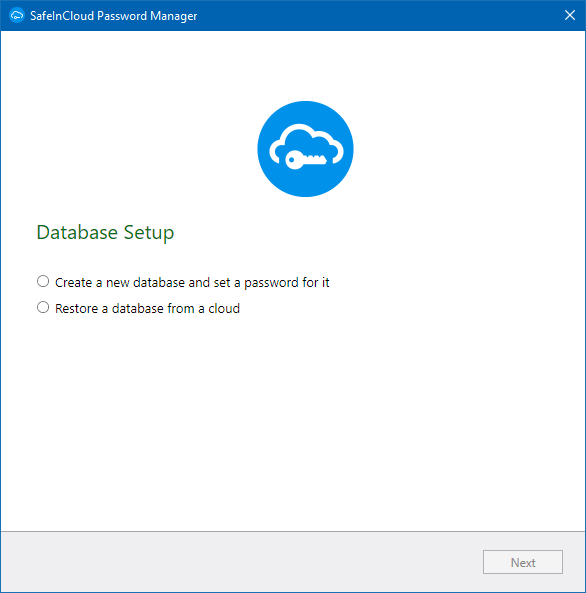
を選択します。新しいデータベースを作成し、パスワードを設定しますそして、次ボタン。次にマスターパスワードを設定する必要があります。
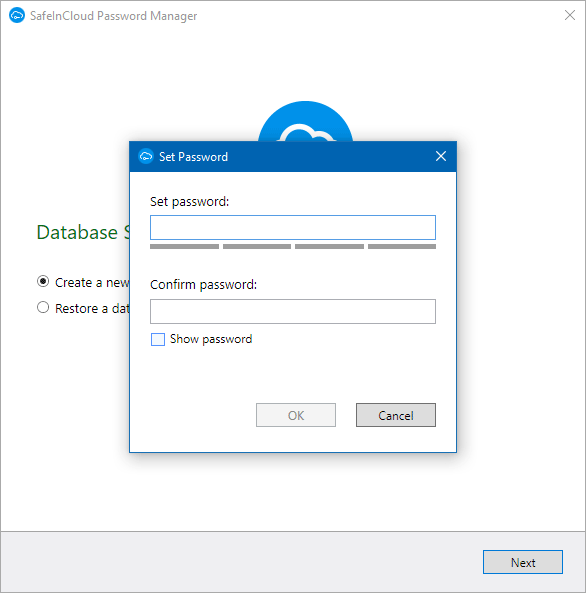
回復する方法はないことを覚えておいてください。したがって、忘れた場合は、新しいデータベースを作成する必要があります。これを設定した後、必要に応じてクラウド同期を構成できます。それ以外の場合は、ローカル コンピュータに保存されます。 SafeInCloud の実際の UI は次のようになります。
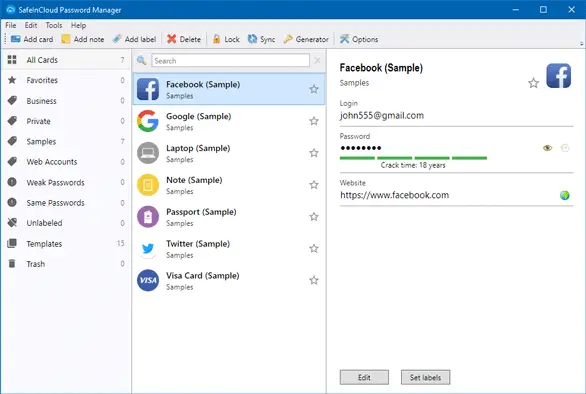
新しいユーザーのログイン詳細を追加するには、カードを追加ボタンは左上隅に表示されます。
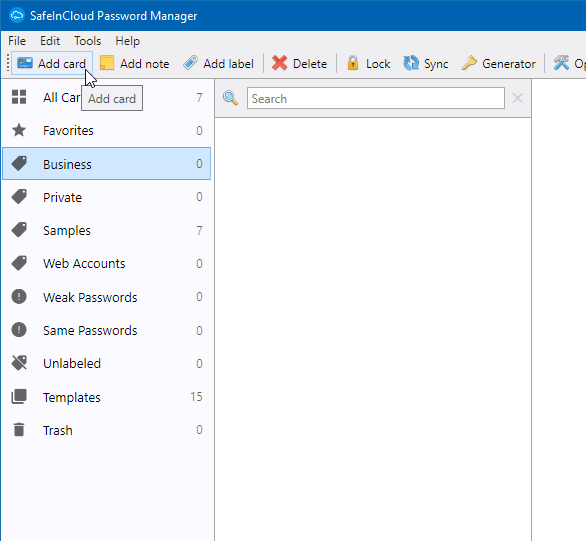
その後、カテゴリを選択してテンプレートに記入できます。をクリックして新しいフィールドを追加することもできます。別のフィールドを追加する含めたいものを選択します。
SafeInCloud は、パスワード マネージャーにお金をかけたくない人のためのツールです。気に入ったら、そこからダウンロードできます公式ウェブサイト。
お探しの方はこちらへどうぞ無料のオンラインパスワードマネージャー。
SafeInCloud DBとは何ですか?
SafeInCloud DB は、データの保存とクラウド アカウントとの同期に役立つパスワード マネージャーです。このアプリは、Windows、Android、iOS などの複数のオペレーティング システムで利用できます。クラウド同期、256 ビット暗号化、ブラウザ統合、パスワード スキャナーなどのいくつかのオプションが付属しています。
SafeInCloud は安全ですか?
はい、SafeInCloud は安全なパスワード マネージャーです。 Windows 11、Windows 10、およびその他の古いバージョンの Windows でダウンロードして使用できます。参考までに、ユーザーにとってセキュリティを確保するために 256 ビット暗号化を使用しています。